Was tun, wenn man keinen komplizierten Netzwerkspeicher (NAS) möchte, seine Daten aber trotzdem technisch sicher ablegen will? Ein direkt am Rechner angeschlossener Massenspeicher (DAS) von Drobo könnte die Lösung sein. Am 27. Juni 2017 erscheint mit dem Drobo 5D3 ein technisch aktualisierter Bruder der schon vormals von uns vorgestellten Festplattenarrays Drobo 5N und Drobo 5C, jetzt auch mit Thunderbolt 3. Wir konnten es uns exklusiv vorab ansehen.
Wer ist Drobo?
Kurzfassung: Drobo hat sich auf möglichst einfach zu nutzende Massenspeicherlösungen für Privat- und Firmenkunden spezialisiert. Die Gehäuse im Privatkundenbereich fassen maximal 5 SATA-Festplatten mit 3,5 Größe und nutzen die Drobo-eigene “BeyondRAID”-Technologie, um die Festplatten nach außen hin zu einer Einheit zusammenzufassen und auch für Ausfallsicherheit zu sorgen.
Der Clou der Drobos ist die quasi konfigurationsfreie Nutzung, die für Apple- und Windows-Nutzer zur Verfügung steht.
Die Hardware
Die uns zur Verfügung gestellte Drobo 5D3 ist ein reines Gehäuse ohne Festplatten, viele Verkäufer bieten Drobos aber auch direkt als Paket mit Festplatten an. Generell empfehlen sich wie bei einem NAS spezielle Festplatten für den Dauereinsatz, wie sie einige Hersteller anbieten.

Als Zubehör liegen ein externes Netzteil mit Netzkabel, ein Thunderbolt-3-Kabel, sowie verschiedene Aufkleber bei. Die für die Inbetriebnahme notwendige Software lädt man sich auf Drobos Internetseite herunter.
Wie bei den anderen Geräten des Herstellers finden sich an der Rückseite nur der Stromanschluss, ein Ein/Aus-Kipptaster, ein USB-3.0-Anschluss (Typ C) und jetzt neu zwei Thunderbolt-3-Anschlüsse. Diese erlauben das Verlängern des Busses zu weiteren Geräten (wer mag, kann auch 6 Drobos hintereinander schalten) und den Anschluss eines 5K- oder zwei 4K-Monitoren mit Thunderbolt 3, so dass man ggf. einen Hub spart, falls der Mac zu wenige Anschlüsse hat.

Laut Drobo wurde mit dem 5D3 die Prozessorleistung verbessert, dieser soll mit seinen vier Kernen und 1,6 GHz nun bis zu doppelt so schnell arbeiten wie in der vorigen Einzelkern-Generation.
Wer mag, kann das Drobo noch durch den Einbau einer mSATA-SSD-Festplatte beschleunigen, die als extrem schneller Zwischenspeicher genutzt wird, was z.B. bei Audiobearbeitung oder Videoschnitt helfen soll. Der Einbau erfolgt in einen mSATA-Steckplatz an der Unterseite des Geräts, was wir aber nicht ausprobiert haben.
Für die Sicherheit der Daten sorgt eine integrierte Pufferbatterie, die dafür Sorge trägt, dass noch alle im Speicher befindlichen Daten auf die Festplatten geschrieben und das Gerät ordnungsgemäß heruntergefahren wird. Somit könnte auf eine zusätzliche USV verzichtet werden, was man sich aber trotzdem gut überlegen sollte.
Los geht’s
Für die Inbetriebnahme haben wir zunächst die aktuellste Version des Drobo Dashboard (V3.1.1) heruntergeladen und auf einem MacBook Pro installiert (erfordert leider einen Neustart des Mac). Das Dashboard ist die einzige Bedienmöglichkeit außer des An/Aus-Tasters am Gerät selbst.
Dann schließt man das Drobo an, schaltet es ein und nach dem Booten kann es über Thunderbolt oder auch USB 3.0 mit dem Rechner verbunden werden. Die Dashboard-Software findet dann die Speichereinheit und informiert über ein neues Firmware-Update, das sehr zügig heruntergeladen und installiert wird. Dieses Vorgehen ist bei jedem neuen Drobo durchzuführen.
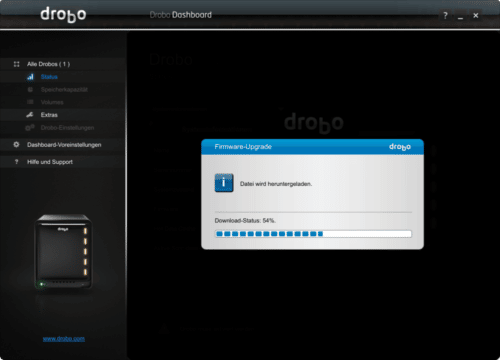
Jetzt geht es in die Vollen: Dafür haben wir aus dem Apfeltalk-Hardwarefundus drei alte SATA-Festplatte mit 1 TB bzw. 750 GB Größe gefischt und zunächst nur zwei davon eingesteckt. Dies geht kinderleicht nach dem Abnehmen der über Magneten gehaltenen Frontplatte. Ein besonderes Merkmal der Drobo-Geräte ist die beliebige Kombinierbarkeit von Festplatten vollkommen verschiedener Größen und Herstellern.
Die großen Farb-LEDs neben den Einschubplätzen, deren Helligkeit über das Dashboard auch heruntergeregelt werden kann, geben dann Auskunft über den Status der Festplatten. Über das Dashboard wird das Drobo initialisiert, was nur wenige Minuten dauerte, sowie formatiert (für Macs mit HFS+, für Windows mit NTFS) und erscheint danach genau wie eine externe Festplatte. Damit ist die Basiseinrichtung abgeschlossen. Das neue Apple File System wird aber anscheinend noch nicht unterstützt.
Mehrere Volumes möglich
Bei sehr großen Festplatten kann man auch mehrere Volumes (Partitionen) anlegen, damit die Datenmenge übersichtlich bleibt. Man kann ein Volume auch gleich viel größer anlegen (bis maximal 64 TB), die dafür nötigen Festplatten aber erst später einbauen oder tauschen, wenn der Platz nicht mehr ausreicht. Der Gesamtfüllstand des Drobo wird praktischerweise jederzeit über eine LED-Leiste an der unteren Front angezeigt.
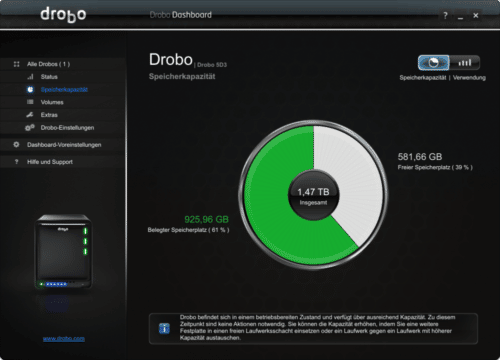
Wie bei RAID steht nicht die komplette Kapazität der eingebauten Festplatten für Nutzdaten zur Verfügung. Dafür bietet Drobo einen praktischen Rechner [http://www.drobo.com/storage-products/capacity-calculator/] an, der den verfügbaren Speicherplatz berechnet. So stehen bei 3x 2 TB dann 3,6 TB Speicher zur Verfügung, bei 3x 4 TB sind es 7,3 TB oder bei 5x 8 TB 29,0 TB.
Zeitmaschine
Das Mac-Betriebssystem meldet sich nach der Formatierung automatisch und fragt, ob das Laufwerk für ein Time-Machine-Backup verwendet werden soll. Das sollte man zunächst ablehnen, da hierfür über die Drobo-Software ein separates Volumen beliebiger Größe eingerichtet werden sollte, das dann vom Time-Machine-Dienst verwendet wird. Drobo empfiehlt hierfür die doppelte Größe der internen Mac-Festplatte.
Nach dem Einrichten von Time Machine in macOS fängt dieses dann an, ein umfassendes Backup anzulegen, was einige Zeit dauert, dies wird aber auch der Geschwindigkeit der alten Festplatten geschuldet sein. Die Festplatten im Drobo sind dabei hörbar schwer am Schuften.

Apropos, den 12 cm-Lüfter des Geräts hört man recht deutlich in einer ruhigen Umgebung auf dem Schreibtisch, insofern sollte man sich über einen etwas abseitigen Stellplatz Gedanken machen. Dafür benötigt man dann aber ggf. ein längeres Thunderbolt- oder USB-Kabel als den beigelegten Meter. Seltsamerweise schaltet sich der Lüfter im Standby nicht ab, wenn die Festplatten abgeschaltet sind.
Das Drobo wechselt zusammen mit dem Mac in den Ruhezustand oder nach 15 Minuten, wenn es nicht verwendet wird. Dies kann möglicherweise durch das aktivierte Time Machine verhindert werden. Die Wartezeit bis zum Ruhemodus kann man leider nicht einstellen, sondern diesen nur (de-)aktivieren.
(Un-)Geplante Notfälle
Ein plötzliches Abstecken der Stromversorgung hat unser Drobo tatsächlich gut überstanden, die LEDs zeigten sofort rot und somit den Fehlerzustand an. Nachdem der Strom wieder angeschlossen wurde, fand eine automatische Überprüfung der Festplatten statt, die natürlich einen Moment dauerte.
Bliebe noch die oben erwähnte, dritte Festplatte. Diese konnte ganz einfach in einen dritten Einschubplatz geschoben werden und wurde vollautomatisch vom Drobo initialisiert und in den Speicherverbund aufgenommen.
Das Entfernen einer der anderen beiden Festplatten im Betrieb machte dem Gerät wie versprochen ebenfalls nichts aus. Hierbei muss aber darauf geachtet werden, dass gerade kein Datenzugriff stattfindet! Die LEDs weisen danach dann blinkend darauf hin, dass erstmal keine weitere Festplatte entfernt werden darf.
Fazit
Mit ca. 3,5 kg ist das Drobo kein Leichtgewicht und auch nicht eben in die Aktentasche zu stecken, darum bleibt es eher eine stationäre Lösung. Durch den Direktanschluss gibt es im Vergleich zu NAS keine Netzwerk- oder Authentifizierungsprobleme und mit Thunderbolt 3 steht nun eine extrem schnelle Schnittstelle zur Verfügung, die auch riesige Videodateien oder Fotos mit Leichtigkeit bewegt.

Durch den Preis von 769 Euro (UVP) für das nackte Gerät platziert sich das Drobo 5D3 auf jeden Fall im oberen Preissegment, aber die gute Verarbeitung, problemlose Konfiguration und Flexibilität bei den Festplatten sind sehr klare Vorteile. Ein bisschen unschön ist das externe Netzteil, das sicher auch im Gehäuse untergebracht werden könnte.
Das Gerät wurde uns für diesen Artikel von Drobo leihweise zur Verfügung gestellt.
Gast-Autor: Thomas Meyer







